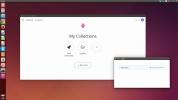Az Emacs szövegszerkesztő telepítése Linuxra
Az Emacs egy nyílt forráskódú, ingyenes szövegszerkesztő Linuxhoz. Mindent felhasználhat az alapszöveg és a szövegszerkesztés, a kódszerkesztés, a szkriptek készítése és akár a teljes fejlesztési környezet számára is.
Az Emacs eszköz meglehetősen régi, és már jó ideje működik. Korától függően az alkalmazás elérhető Ubuntu, Debian és más népszerű Linux operációs rendszereken, valamint Snap csomagban vagy Flatpakban.
Az Emacs szövegszerkesztő Linuxra történő telepítésének megismeréséhez indítson el egy terminál ablakot a megnyomásával Ctrl + Alt + T vagy Ctrl + Shift + T és kövesse az alábbi utasításokat, amelyek megfelelnek a használt Linux operációs rendszernek.
Ubuntu utasítások

Ubuntu Linux rendszeren az Emacs szövegszerkesztő elérhető az „Ubuntu Main” szoftver tárolójában. Ha Ubuntu-t futtat, akkor használja a terminálablak egyik Apt-parancsát.
A GTK kiadása
Az Emacs GTK kiadása a szövegszerkesztő verziója, amelyet az átlagos emberek használnak. Ennek oka az, hogy a GTK verzióhoz egy könnyen használható grafikus felhasználói felület tartozik, amely nem igényli az egyedi billentyűparancsok memorizálását stb.
Ha szeretné telepíteni az Emacs szövegszerkesztő GTK kiadását az Ubuntu Linux rendszerre, írja be a következő Apt parancsot.
sudo apt install emacs-gtk
CLI kiadás
Az Ubuntu Linux rendelkezik az Emacs CLI verziójával, amely a GTK verzióval együtt könnyen elérhető az „Ubuntu Main” szoftver tárolójában. A CLI-t részesítik előnyben azok a programozók, akiknek gyakran kell a terminálon keresztül dolgozniuk, és mint például a gyorsbillentyűk munkafolyamata.
Ahhoz, hogy megkapja az Emacs UI CLUN kiadását, írja be az alábbi parancsot egy terminál ablakban.
sudo apt install emacs-nox
Debian utasítások
A Debian Linux felhasználói telepíthetik az Emacs szövegszerkesztõt a Debian Linux összes jelenleg karbantartott kiadására, beleértve a Debian 10, 9 és 8 verziót is.
Az Emacs szövegszerkesztőt a Debian rajongók számára a „Debian Main” szoftver lerakaton keresztül biztosítják. Ahhoz, hogy működjön a rendszeren, írja be az egyiket Apt-get az alábbi parancsok.
Hagyományos Emacs telepítés
A Debian 9 és 8 rendszereken nincs mód a CLI vagy a GTK kiadás telepítésére. Ehelyett azok a felhasználók, akik az Emacs szövegszerkesztőt akarják használni, csak az “emacs” csomagot telepíthetik, és használhatják azt, amit a Debian biztosít.
sudo apt-get install emacs
GTK kiadás (csak Debian 10)
A Debian legújabb verzióján (10. verzió), és szeretné telepíteni az Emacs GTK kiadását a rendszerére? Használja a következő Apt-get parancsot egy terminál ablakban, hogy állítsa fel és futtassa.
sudo apt-get install emacs-gtk
CLI kiadás (csak Debian 10)
Csak az Emacs CLI kiadására van szüksége a Debian 10 PC-n? Telepítse az „emacs-nox” csomagot a Apt-get csomagkezelő, és akkor jó lesz elmenni!
sudo apt-get install emacs-nox
Arch Linux utasítások
Az Arch Linux az Emacs (GTK és CLI verziók) abszolút legfrissebb kiadását tartalmazza a szoftveralkalmazásokban. A programok azonban nincsenek olyan szoftver-lerakatokban, amelyeket sok Arch felhasználó alapértelmezés szerint engedélyez. Tehát, mielőtt megtudhatnánk, hogyan lehet a programot beszerezni, engedélyezni kell a szoftveralkalmazásokat.
Nyissa fel a /etc/pacman.conf konfigurációs fájl a Nano szövegszerkesztőben root hozzáféréssel.
su -
nano -w /etc/pacman.conf
Miután belépett a Pacman konfigurációs fájlba, görgessen át és keresse meg az „Extra” elemet, és távolítsa el a # elöl egy szimbólum, közvetlenül alatta található vonalakkal.
Ezután mozgassa a fájlt, keresse meg a „Közösséget”, és távolítsa el előtte a # szimbólumot, csakúgy, mint az „Extra”. Ügyeljen arra, hogy megszabaduljon a # szimbólumoktól közvetlenül az „Extra” repó alatt is.
Miután engedélyezte az „Extra” és a „Közösségi” repokat, mentse el a szerkesztéseket a megnyomásával Ctrl + O a billentyűzeten. Ezután zárja be a Nano-t a Ctrl + X.
Szinkronizálja a Pacman csomagkezelő:
pacman -Syy
A GTK kiadása
Az Emacs GTK kiadásának telepítéséhez az Arch Linux rendszeren telepítse az „emacs” csomagot.
pacman -S emacs
CLI kiadás
Csak szüksége van az Arch PC-jén az Emacs szövegszerkesztő parancssori verziójára? Telepítse az „emacs-nox” csomagot.
sudo pacman -S emacs-nox
Fedora utasítások
Hozzáférésre van szüksége az Emacs-hez a Fedora Linux PC-n? Ha igen, akkor telepítenie kell az „emacs” csomagot a „Fedora x86_64” tárolóból a DNF csomagkezelő.
Megjegyzés: 32 bites Fedora használatával? Az Emacs a „Fedora i386” repóban is kapható.
sudo dnf install emacs
OpenSUSE utasítások
Az OpenSUSE Linux összes verzióján az Emacs szövegszerkesztő az „OpenSUSE Oss all” szoftver tárolóján keresztül elérhető. A működés érdekében nyisson meg egy terminál ablakot és használja a Zyppert csomagkezelő.
sudo zypper install emacs
Snap csomag utasításokat

A Snap áruházban elérhető az Emacs verziója, amely nagyszerű hír, különösen azoknak a kevésbé ismert Linux disztribúcióknak, amelyek esetleg nem tartalmaznak Emacs-et, vagy amelyek nem kínálnak viszonylag új kiadást.
Megjegyzés: Mielőtt megpróbálta telepíteni az Emacs-ot a Snap áruházból, ellenőrizze, hogy a Snapd futásiideje működik-e a rendszeren. További információkért nézd meg a Snap csomagokról szóló postánkat.
Az Emacs Snap verziójának telepítéséhez használja a Snap telepítés parancs.
Sudo Snap install emacs-tealeg
Flatpak utasítások
Az Emacs Flatpak formájában kapható, köszönhetően a Flathub munkatársainak. Ha szeretné megkapni a kezét, keresse fel útmutatóunkat és megtanulja, hogyan lehet engedélyezni a Flatpak futásiidejét. Ezután, ha a futási idő engedélyezve van, írja be az alábbi parancsokat, hogy működjön.
flatpak remote-add - ha nem létezik flathub https://flathub.org/repo/flathub.flatpakrepo
flatpak install flathub org.gnu.emacs
Keresés
Legutóbbi Hozzászólások
Hogyan javítsuk ki a Firefox profilhibát az Ubuntu alkalmazásban
Ha valaha is importált egy Firefox profilt az Ubuntu alkalmazásba e...
A Zenkit beállítása Linux rendszeren
A ZenKit hatékony együttműködő projektmenedzsment eszköz Linux, Mac...
Hogyan kell játszani a Final Fantasy 14 Online rendszert Linux alatt
A Final Fantasy 14 Online egy tömegesen multiplayer online szerepjá...